Los escritorios virtuales en Windows 10 son básicoscaracterística. Las aplicaciones de terceros le permiten nombrar escritorios virtuales y saltar directamente a uno sin recorrerlos todos. Los atajos de teclado integrados para los escritorios virtuales son básicos. Para mover una ventana a un escritorio virtual, primero debe ir a la Vista de tareas. zVirtualDesktop es una aplicación de Windows que te permite mover el actualventana a un escritorio virtual con una tecla de acceso rápido. No es necesario que primero vaya a la vista Tarea. Puede mover la ventana actual a un escritorio virtual y cambiar a ella. Alternativamente, puede mover la ventana y permanecer en el escritorio actual. La aplicación también admite teclas de acceso rápido para fijar aplicaciones y le permite configurar un fondo de pantalla diferente para cada escritorio.
Descargue y ejecute zVirtualDesktop. Agregará un indicador de número a la bandeja del sistema para indicar en qué escritorio está. Hay bastantes otras aplicaciones que hacen esto, así que esto no es lo que hace que zVirtualDesktop sea único.
Mover ventana actual
Una vez que tiene la aplicación en ejecución, mueve la ventana actual a un escritorio virtual con el acceso directo;
Win + Alt + Número de escritorio
Puede mover la ventana actual a un escritorio virtual y cambiar a ese escritorio con el acceso directo;
Win + Ctrl + Alt + Número de escritorio
La aplicación solo responde a los números en el teclado numérico. Si está intentando mover una ventana al escritorio 3, debe presionar los tres en su teclado numérico y no el 3 sobre las teclas de letras en su teclado.

Establecer diferentes fondos de escritorio para escritorios virtuales
Win 10 Virtual Desktop Enhancer es una aplicación popularque mejora los escritorios virtuales en Windows 10. Una de sus características le permite establecer un fondo de pantalla diferente para diferentes escritorios virtuales. Lamentablemente, la aplicación no tiene una GUI simple para esto. Aquí es donde zVirtualDesktop tiene una ventaja sobre él. Le permite configurar un fondo de pantalla diferente para escritorios virtuales a través de una simple GUI.
Haga clic con el botón derecho en el icono de la bandeja del sistema de la aplicación y seleccione "Configuración". Vaya a la pestaña Fondo de pantalla y seleccione el fondo de pantalla que desea establecer para cada escritorio virtual.
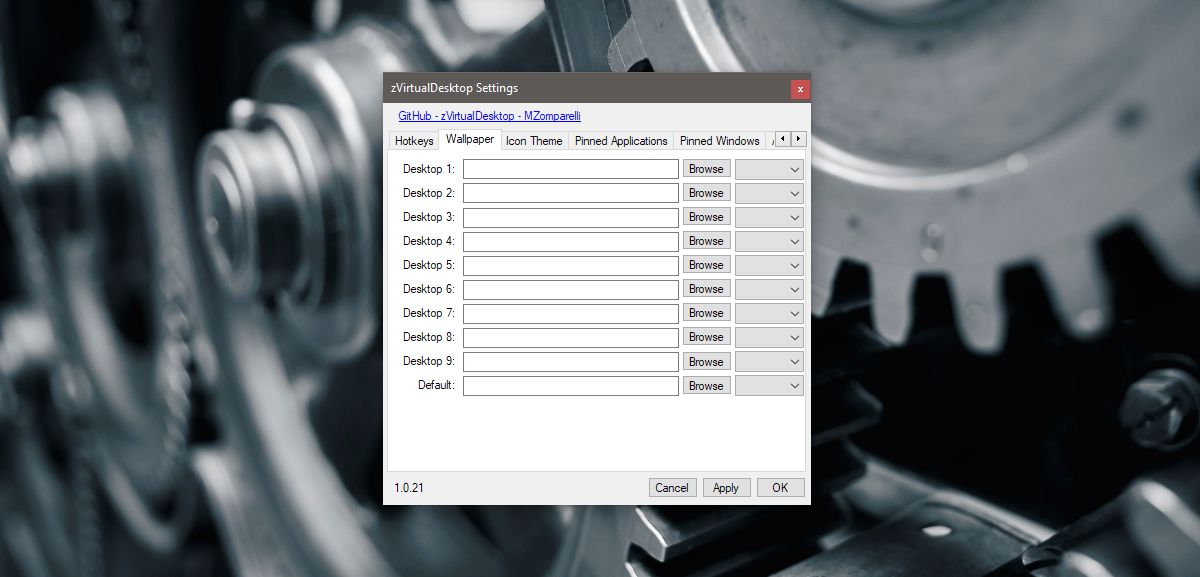
Pin y desanclar aplicaciones
Windows 10 le permite anclar aplicaciones y ventanas a un escritorio virtual. zVritualDesktop le permite hacer eso con una tecla de acceso rápido. Le permite anclar la ventana o aplicación actualmente activa a un escritorio.
Para anclar / desanclar una ventana, use el acceso directo;
Alt + Win + Z
Para anclar / desanclar una aplicación, use el acceso directo;
Alt + Win + A
Mover todas las ventanas al escritorio actual
zVirtualDesktop también te permite mover todas las ventanasabrir a través de diferentes escritorios virtuales al escritorio actual. No hay teclas de acceso rápido para esto. Para mover todas las ventanas al escritorio virtual actual, haga clic con el botón derecho en el icono de la bandeja del sistema de la aplicación. En el menú contextual, seleccione la opción "traer todas las ventanas aquí".
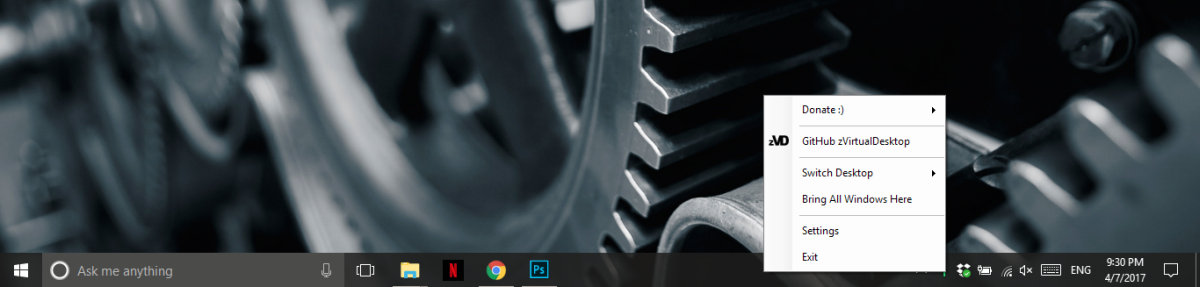
zVirtualDesktop es rico en funciones. Algunas de sus características son compatibles con Windows 10, como cambiar al escritorio siguiente o anterior. Otros son verdaderas mejoras para los escritorios virtuales de Windows 10.
Si tiene problemas para seguir el tecladoaccesos directos, o si desea una GUI para fijar aplicaciones y ventanas, vaya a la configuración de zVirtualDesktop. El panel de configuración de la aplicación tiene una pestaña "Tecla de acceso directo", así como una pestaña "Aplicaciones ancladas" y "Ventanas ancladas" que puede editar.
Descargar zVirtualDesktop













Comentarios